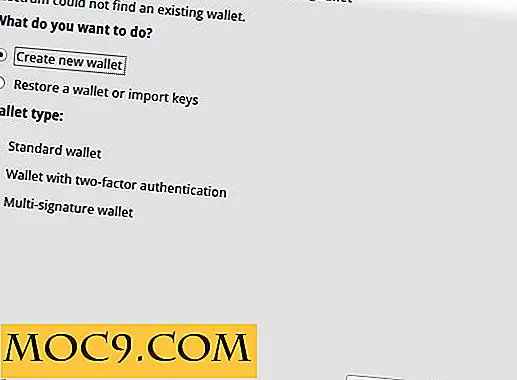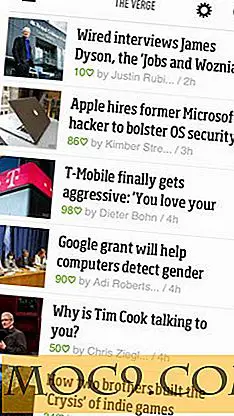So blenden Sie die Windows 8.1-Startschaltfläche aus
Es besteht eine sehr gute Chance, dass Sie bereits wissen, dass Microsoft die Start-Schaltfläche in Windows 8 beendet und in Windows 8.1 wieder zurückgebracht hat, wenn auch mit geringerer Funktionalität - dadurch wurde es zu einer Abkürzungstaste für den Startbildschirm oder Desktop. Die Sache ist, einige Benutzer sind immer noch nicht glücklich - sie mögen den Startknopf nicht und wollen ihn entfernen.
Nach der Einführung von Windows 8 im vergangenen Jahr haben sich fast alle über das Fehlen eines Start-Buttons beschwert. Anfangs behielt Microsoft seine Nerven, aber schließlich gab es angesichts der Benutzer, die verschiedene Startmenü-Tools von Drittanbietern installierten, nach. Mit Windows 8.1 bot der Redmond-Tech-Riese einen Kompromiss an - die Desktop-Start-Schaltfläche, die den Startbildschirm öffnet.

Das Problem ist jetzt, dieser neue Startknopf ist ziemlich hässlich. Wenn es auf der Desktop-Taskleiste angezeigt wird, sieht es wie ein Element der Schnittstelle Modern aus. Inzwischen haben viele Benutzer bereits ein Startmenü-Ersatz installiert oder sogar eine eigene Symbolleiste eingerichtet. Was können Sie in Windows 8.1 an der hässlichen Start-Schaltfläche tun?
Du versteckst es natürlich!
Es gibt eine Reihe von Möglichkeiten, um Ihre sinnlose neue Schaltfläche Start in Windows 8.1 loszuwerden. Sie können entweder die Symbolleiste leer lassen oder eine Ersetzung der Startschaltfläche mit einem funktionierenden Windows 7-Menü installieren.
1. StartIsGone
Ihre erste Option ist die Verwendung von StartIsGone, was gut für diejenigen von euch funktionieren sollte, die nichts Sinnloses in Ihrer Taskleiste haben möchten. Der Datei-Download von WinAero.com ist klein und erfordert keine zusätzliche Software. StartIsGone ist auch portabel und kann daher ohne jegliche Art von Installation ausgeführt werden.

Wenn diese Option aktiviert ist, entfernt StartIsGone den Start-Button von der Taskleiste (wenn Sie jedoch Ihre Mausecke weit genug in die Ecke des Bildschirms bewegen, wird sie zurückkehren; auf mehreren Monitor-Setups ist sie nicht gut). Sie können über die Taskleiste auf ein kurzes Programmmenü zugreifen, in dem die Option "Beim Start ausführen" aktiviert werden kann. Wenn Ihnen die Ergebnisse nicht gefallen, wählen Sie einfach die Option "Beenden" aus demselben Menü.
2. 7+ Taskleiste Tweaker
Wenn Sie nach einer Alternative suchen oder einfach nur Optionen haben möchten, die in StartIsGone nicht vorhanden sind, dann hat 7+ Taskbar Tweaker einiges zu bieten.
7+ Taskbar ist sowohl als Standard- als auch als portable Installation verfügbar. Sie können zwischen diesen Optionen im Installationsassistenten wählen, der die App entweder an die Standardadresse (normalerweise irgendwo auf Laufwerk C) oder in einen Ordner Ihrer Wahl entpackt, den Sie dann verschieben können. Sie müssen auch "Als Administrator ausführen" ausführen, um das Setup zu starten.
Dies ist ein großartiges Tool, mit dem Sie - wie der Name schon sagt - eine Auswahl nützlicher Optimierungen auf Ihrem Windows-Desktop vornehmen können.

Um 7+ Taskbar Tweaker zu verwenden, um die lästige neue Windows 8.1 Start-Schaltfläche zu entfernen, öffnen Sie einfach das Hilfsprogramm und suchen Sie die Optionsgruppe "Other", die sich in der unteren rechten Ecke des Fensters befindet. Alles, was Sie hier tun müssen, um die Option "Start-Schaltfläche ausblenden" und die Start-Schaltfläche zu aktivieren, wird sofort entfernt.
Nochmal gesagt, die Ergebnisse sind bei Multi-Monitor-Setups nicht perfekt, und wenn Sie den "Sweet Spot" auf Ihrem Desktop drücken, wird die Schaltfläche "Start" erneut angezeigt, aber sie wird zumindest aus der Taskleiste entfernt.
Wenn Sie den Startknopf durch etwas traditionelleres ersetzen möchten, ist das Pokki-Tool ideal. Entworfen, um das klassische Startmenü wiederherzustellen, erlaubt Pokki Ihnen auch, den neuen Startknopf zu töten, um einen kompakten Ersatz im modernen Stil hinzuzufügen.
Welche ist Ihre Lieblingsoption zum Ausblenden der Windows 8.1-Startschaltfläche?